3 способа создать потрясающие рамки в Google Документах

Узнайте, как добавить границы в Документы Google, включая создание рамок с помощью таблиц или изображений. Эффективные решения внутри!

Любите это или ненавидите, но мы, безусловно, являемся потребителями в эту стремительную эпоху Интернета! Технологии так сильно действуют нам на нервы, что представить себе один день или час без Интернета кажется невыполнимой задачей. Отдыхаете ли вы дома ленивым воскресным днем, или в каком-нибудь кафе с вашими закрытыми, или где-нибудь еще, нам, безусловно, нужен Интернет, чтобы выжить.
Напротив, тот факт, что Интернет стал нашей основной жизненной необходимостью, ничто не раздражает нас больше, чем медленный Интернет. Не правда ли, ребята? Да, мы тебя чувствуем! В ожидании открытия страницы в веб-браузере или когда видео на YouTube постоянно буферизуется, мы, как правило, очень раздражаемся, глядя на пустой экран. И особенно, когда мы платим значительную сумму по плану подписки за наше соединение Wi-Fi, мы ожидаем, что оно будет работать с молниеносной скоростью повсюду.
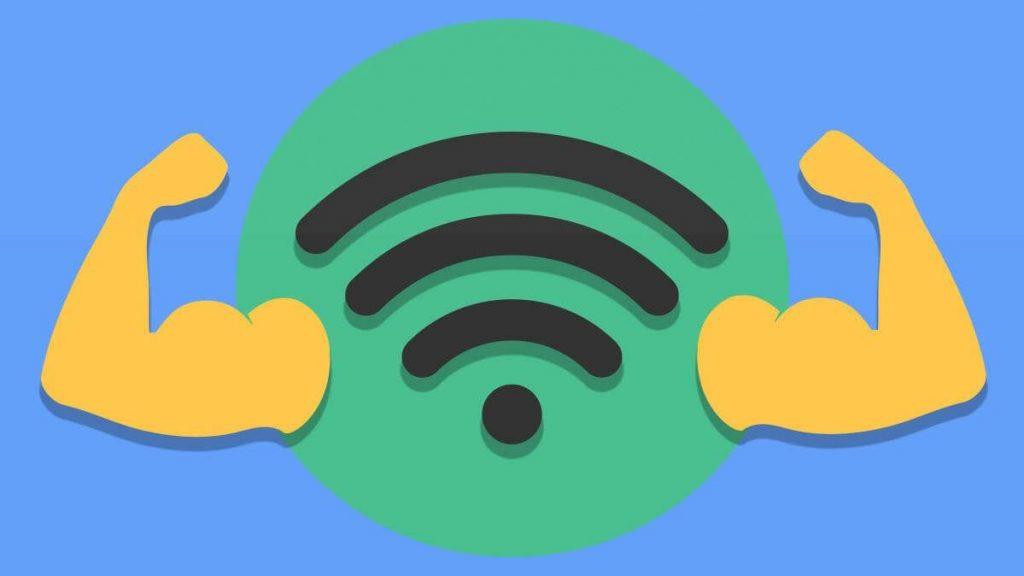
Если вас беспокоит медленный Wi-Fi, вот несколько способов ускорить подключение Wi-Fi и убедиться, что оно работает на оптимальной скорости. Эти советы и рекомендации обязательно помогут вам решить проблемы с медленным интернетом.
Давайте начнем.
Поднимите Wi-Fi роутер

Поскольку большинство из нас обычно хранит свой Wi-Fi-роутер на столе или в стойке, это, безусловно, влияет на скорость, поскольку в основном он находится в некоторых дальних уголках дома. Итак, первое, что нужно сделать сегодня, - это поднять маршрутизатор Wi-Fi и переместить его, поместив его на более высокую подставку на открытом пространстве. Таким образом, сигнал не будет прерван стенами, дверями и т. Д.
Читайте также: -
Как узнать, кто ворует ваш Wi-Fi? Как определить, что кто-то ворует ваш Wi-Fi. В этом руководстве мы объясним вам, как определить, ...
Переставьте антенны

Если вы думаете, что ваши антенны Wi-Fi ни на что не годятся, то вы ошибаетесь. Каждый маршрутизатор Wi-Fi состоит из двух основных антенн: внутренней и внешней. Наиболее идеальный способ размещения этих антенн - перпендикулярно, когда одна антенна находится в вертикальном положении, а другая - в горизонтальном положении. Попробуйте это сегодня и настройте антенны домашнего Wi-Fi роутера, чтобы увидеть, как это влияет на скорость.
Переключитесь на 5 ГГц
Большинство наших маршрутизаторов Wi-Fi по умолчанию настроены на диапазон 2,4 ГГц. Но это отрицательно сказывается на скорости вашего Wi-Fi, поскольку другие наши электронные устройства также находятся в этом диапазоне, и сеть имеет тенденцию быть переполненной сигналами. Итак, рекомендуется настроить маршрутизатор Wi-Fi на диапазон 5 ГГц, чтобы сигнал не мешал другим гаджетам. Перейдите на страницу настроек маршрутизатора Wi-Fi, войдите в панель администратора и установите частоту 5 ГГц.
Читайте также: -
Как усилить сигнал Wi-Fi на iPhone Попал в неприятную ситуацию, когда веб-сайты постоянно загружаются на ваш iPhone? Если у вас плохая связь ...
Добавить безопасность беспроводной сети
Большинство сетей Wi-Fi в офисе или дома часто открыты и незащищены, что может существенно повлиять на скорость вашего Wi-Fi. Следовательно, мы рекомендуем вам добавить аутентичную защиту паролем для защиты вашей сети Wi-Fi. Перейдите на страницу администратора вашего Wi-Fi роутера, найдите опцию предварительного общего ключа WPA, здесь вы можете изменить существующий пароль Wi-Fi и сделать его надежным.
Сетевые адаптеры Powerline

Если у вас возникли проблемы с размещением маршрутизатора Wi-Fi в централизованном месте, вот еще одна альтернатива для этого. Одно из лучших решений для обновления и ускорения соединения Wi-Fi - использование адаптеров Powerline. Адаптеры Powerline действительно могут помочь вам расширить зону покрытия ваших сигналов Wi-Fi, и вы можете продлить линию в любом месте дома, которое вам нравится.
Сканируйте покрытие с помощью программы тепловой карты
Если у вас есть какие-либо сомнения в том, почему ваш Wi-Fi работает медленно, несмотря на все попытки, вот что может помочь. Попробуйте использовать программу тепловых карт для сканирования всего покрытия вашего дома и близкого сканирования мощности сигнала и каждого угла дома.
Читайте также: -
Как усилить сигнал Wi-Fi на iPhone Попал в неприятную ситуацию, когда веб-сайты постоянно загружаются на ваш iPhone? Если у вас плохая связь ...
Каналы управления
Поскольку вокруг много электронных устройств, излучающих сигналы, рекомендуется настроить маршрутизатор Wi-Fi на менее загруженный канал. В основном каналы от 1 до 5 довольно загружены, поэтому вы можете попробовать установить значение выше 6. Вы можете найти этот параметр в панели администратора Wi-Fi. Существует множество приложений-анализаторов Wi-Fi, которые вы можете использовать, чтобы увидеть, какие каналы более загружены, а какие менее загружены, чтобы вы могли выбирать соответственно.
Было несколько эффективных решений для ускорения Wi-Fi наилучшим и доступным способом. Надеюсь, эти советы помогут сделать ваше соединение Wi-Fi сильнее и быстрее!
Узнайте, как добавить границы в Документы Google, включая создание рамок с помощью таблиц или изображений. Эффективные решения внутри!
Это полное руководство о том, как изменить тему, цвета и многое другое в Windows 11 для создания потрясающего рабочего стола.
iPhone завис на домашних критических оповещениях? В этом подробном руководстве мы перечислили различные обходные пути, которые вы можете использовать, чтобы исправить ошибку «Домой хочет отправить критические оповещения iPhone». Узнайте полезные советы и решения.
Zoom - популярная служба удаленного сотрудничества. Узнайте, как добавить изображение профиля вместо видео, чтобы улучшить свою конфиденциальность.
Откройте для себя эффективные стратегии получения баллов Microsoft Rewards. Зарабатывайте на поисках, играх и покупках!
Изучите эффективные методы решения неприятной проблемы с бесконечным экраном загрузки Skyrim, гарантируя более плавный и бесперебойный игровой процесс.
Я внезапно не могу работать со своим сенсорным экраном, на который жалуется HID. Я понятия не имею, что поразило мой компьютер. Если это вы, вот несколько исправлений.
Прочтите это полное руководство, чтобы узнать о полезных способах записи вебинаров в реальном времени на ПК. Мы поделились лучшим программным обеспечением для записи вебинаров, а также лучшими инструментами для записи экрана и видеозахвата для Windows 10, 8, 7.
Вы случайно нажали кнопку доверия во всплывающем окне, которое появляется после подключения вашего iPhone к компьютеру? Вы хотите отказаться от доверия этому компьютеру? Затем просто прочтите эту статью, чтобы узнать, как отменить доверие к компьютерам, которые вы ранее подключали к своему iPhone.
Хотите знать, как транслировать «Аквамен», даже если он недоступен для потоковой передачи в вашей стране? Читайте дальше, и к концу статьи вы сможете насладиться Акваменом.








